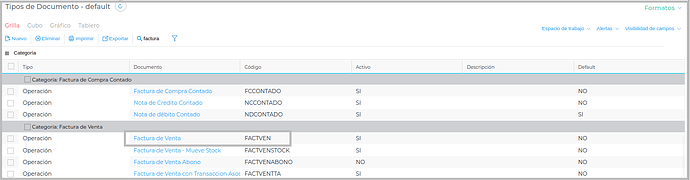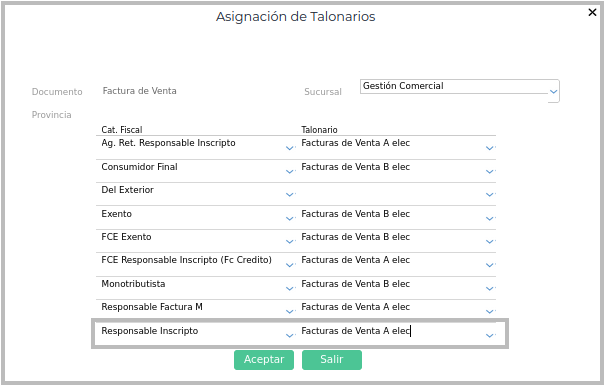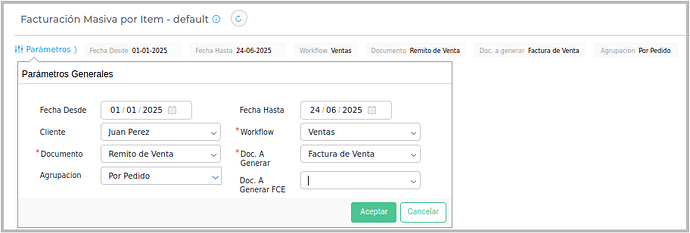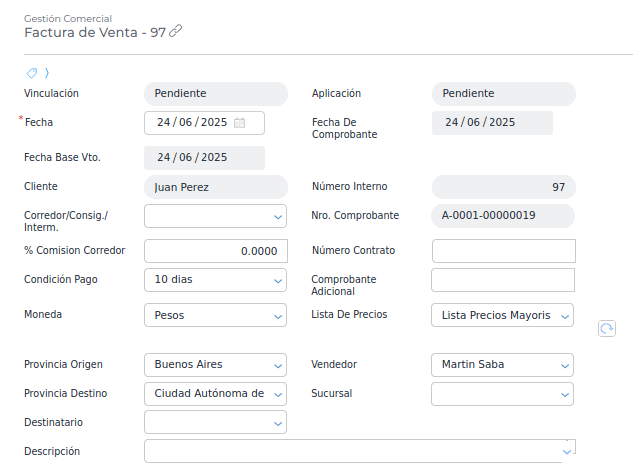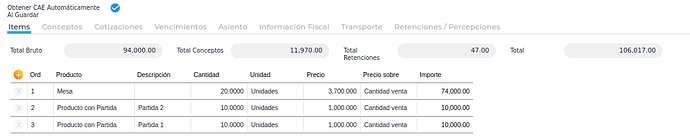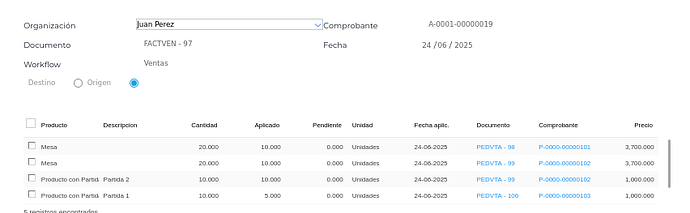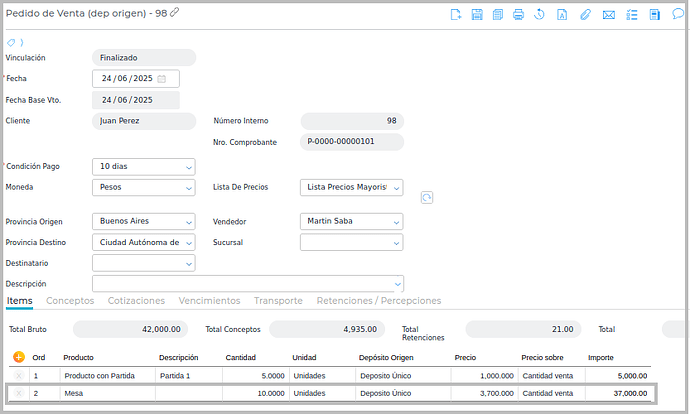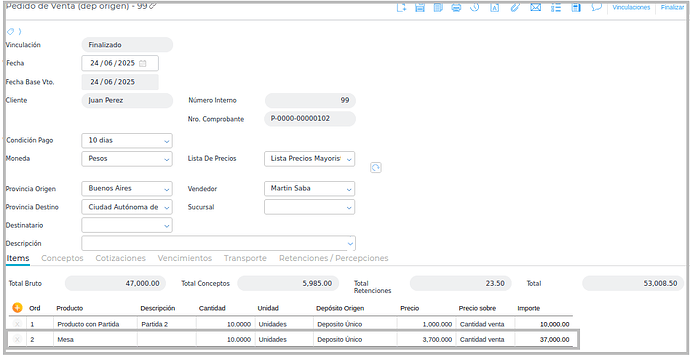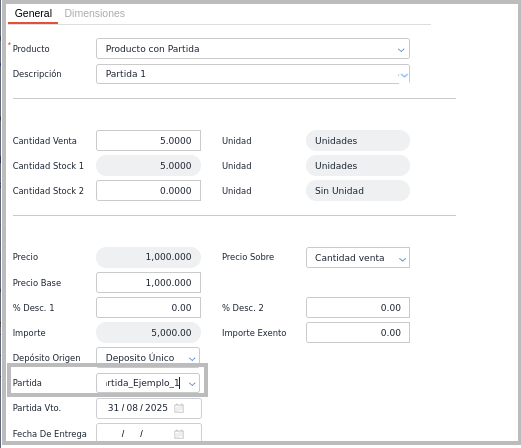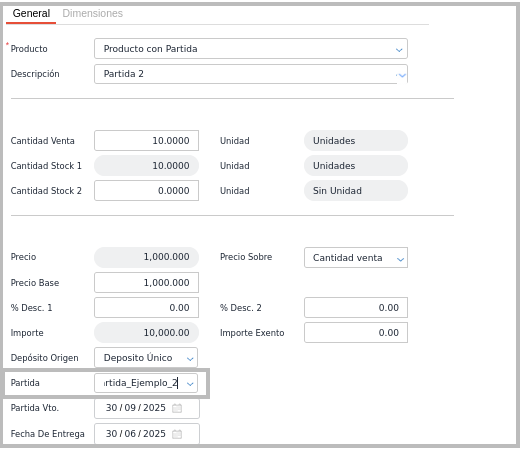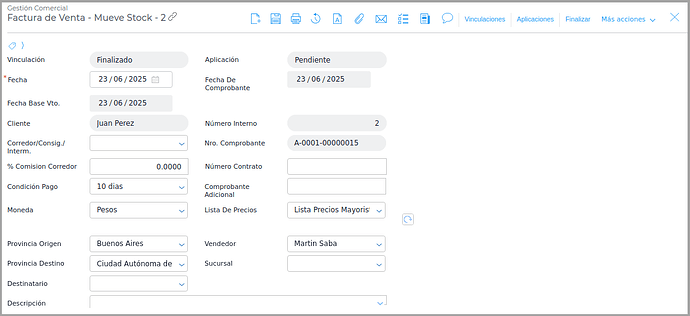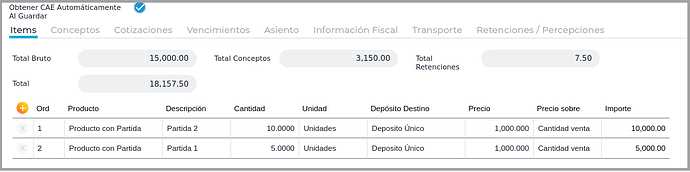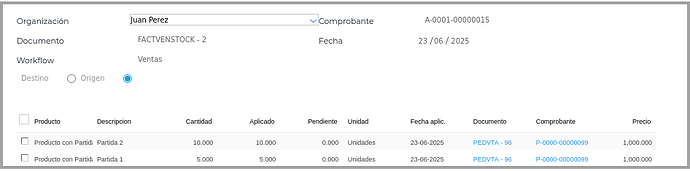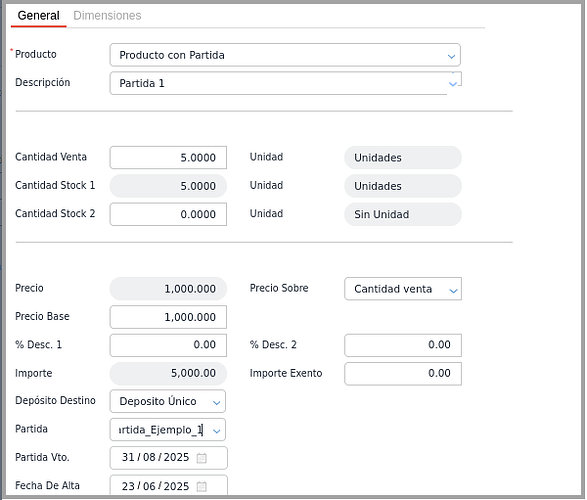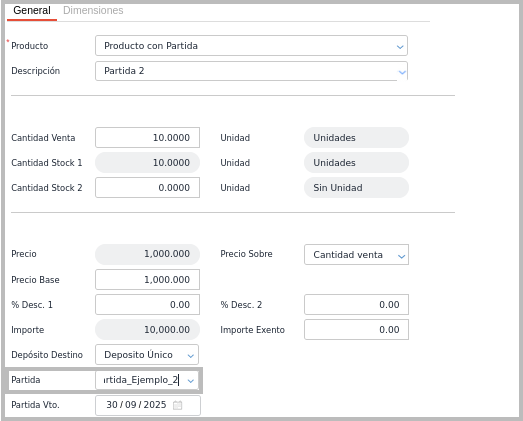La facturación masiva por ítem nos permite emitir de manera rápida grandes volúmenes de facturas de venta, indicando únicamente los ítems que se quiere facturar, con la opción de agrupar las facturas por pedido o por cliente.
Configuraciones necesarias
Ir a Menú → Configuraciones → Diseño del Espacio de Trabajo → Tipo de documentos, seleccionar el tipo de documento Factura de venta(FACTVEN)
En la sección de Talonarios darle al check de Obtener CAE automáticamente al guardar
Desde el botón de Asignar talonarios, cargar para cada categoría fiscal un talonario.
Facturación Masiva por ítem
Ir a Menú → Gestión Empresarial → Ventas → Facturación masiva por ítem, al abrir la pantalla se deberá ingresar los parámetros generales
- Fecha Desde: Indicar la fecha partir de la cual se quiere facturar
- Fecha Hasta: Indicar la fecha hasta cuando se quiere facturar
- Cliente: Se puede indicar un cliente para la vista traiga únicamente los documentos relacionados, en caso de que se deje el campo en blanco se traen todos los documentos.
- Workflow: Se debe indicar un workflow asociado a la factura que se quiere crear.
- Documento: Se debe indicar el documento de origen a partir del cual se quiere facturar.
- Doc. a Generar: Se debe indicar el documento con categoría factura de venta que se quiere crear
- Agrupación: Se debe indicar si las facturas se agrupan por pedido, se crea una factura por documento, o por cliente, se crea una factura por cliente.
Casos de uso
Agrupamiento por Cliente con una factura que no mueve stock
Ir a Menú → Gestión Empresarial → Ventas → Facturación masiva por ítem, Seleccionar los pedidos de venta y realizar la facturación, en una factura que no mueve stock.
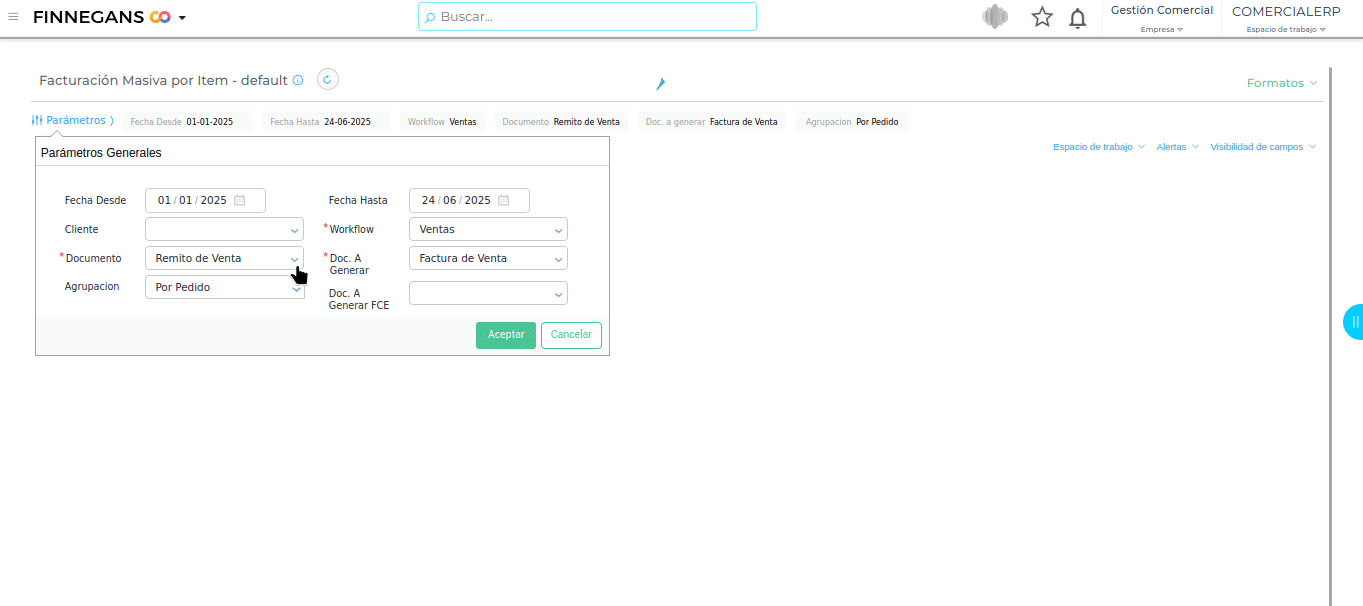
Ir a Menú → Gestión Empresarial → Ventas → Facturas, chequear la factura creada.
Se puede observar que, se facturaron múltiples ítems, donde algunos se agruparon y otros no:
En el caso del producto mesa, el mismo estaba contenido en 2 pedidos de venta, pero contaban con un precio idéntico. en este caso los items se agruparon en uno.
Pedido de Venta (dep origen) - 98
Pedido de Venta (dep origen) - 99
En el caso del Producto con Partida, se crean dos ítems por separado en la factura, ya que el producto con partida, en ambos casos, poseen partidas diferentes, por lo que correspondes a ítems diferentes.
Agrupamiento por Pedido con una factura que mueve stock
Ir a Menú → Gestión Empresarial → Ventas → Facturación masiva por ítem, Seleccionar los pedidos de venta y realizar la facturación, en una factura que mueve stock.
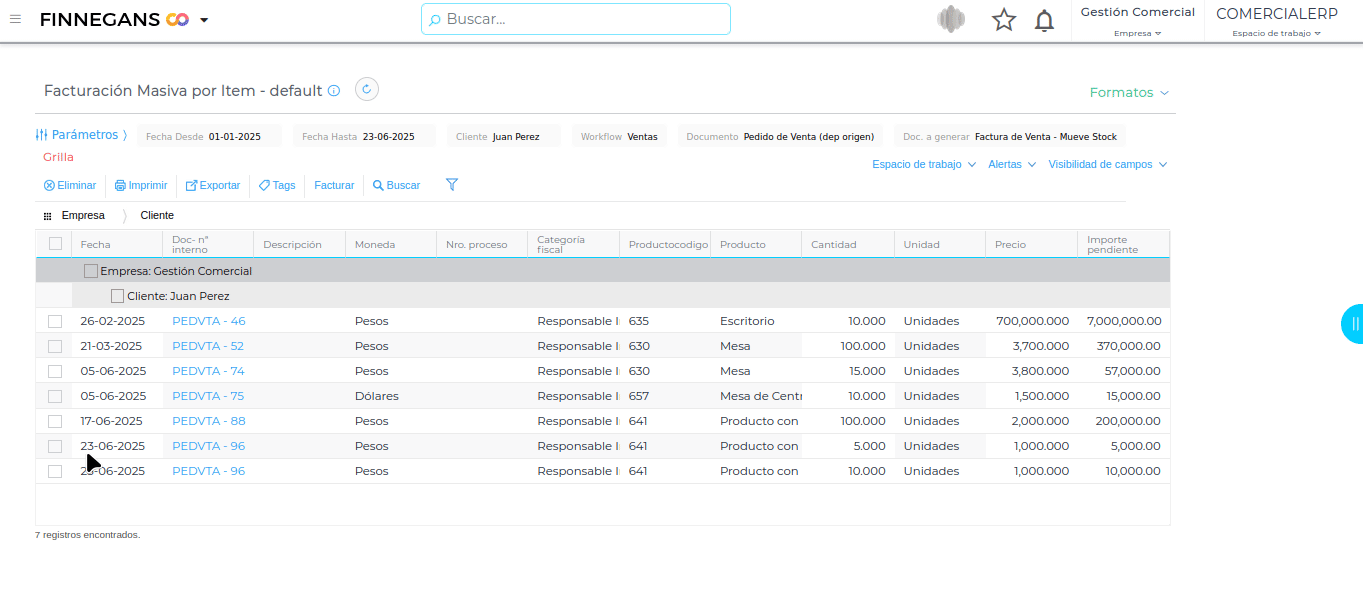
Ir a Menú → Gestión Empresarial → Ventas → Facturas, chequear la factura creada, se va a crear una factura por documento.
Se puede observar que los ítems, no se agruparon como en el ejemplo anterior, ya que cuentan con Partidas diferentes a pesar de ser el mismo producto.